
Insteon είναι μια από τις πιο δημοφιλείς –και αναμφισβήτητα πιο ισχυρές– σειρές προϊόντων smarthome εκεί έξω. Αν μόλις ξεκινήσετε με το Insteon, δείτε πώς μπορείτε να ρυθμίσετε το κέντρο και την πρώτη σας συσκευή.
Τι είναι το Insteon;
ΣΧΕΤΙΖΟΜΑΙ ΜΕ: Τι είναι τα προϊόντα "ZigBee" και "Z-Wave" Smarthome;
Το Insteon, στο απλούστερό του, είναι ένα σειρά προϊόντων smarthome . Η Insteon κατασκευάζει έξυπνες πρίζες, έξυπνους λαμπτήρες και διακόπτες, έναν έξυπνο θερμοστάτη, αισθητήρες κίνησης, κάμερες ασφαλείας και άλλα προϊόντα που έχουν σχεδιαστεί για να είναι ένα είδος «one stop shop» για όλες τις ανάγκες σας. Απλά χρειάζεστε ένα Insteon Hub ή Hub Pro για τον έλεγχο όλων.
Σε αντίθεση με πολλούς άλλους κόμβους smarthome, που χρησιμοποιούν Wi-Fi, ZigBee ή Z-Wave Για να επικοινωνήσει με διαφορετικά προϊόντα, η Insteon χρησιμοποιεί το δικό της ιδιόκτητο πρωτόκολλο. Έχει περιορισμένη υποστήριξη για μερικά προϊόντα εκτός της Insteon - όπως το Nest Thermostat και το Amazon Echo - αλλά δεν προσφέρει καμία ενσωμάτωση με IFTTT .
Αντ 'αυτού, η πραγματική δύναμη της Insteon έρχεται όταν συνδυάζεται με ένα Σύστημα X10 . Στην πραγματικότητα, αυτή είναι πραγματικά η μεγαλύτερη ισοπαλία της. Το Insteon μπορεί να είναι πολύ απλό με βασική λειτουργικότητα ή μπορεί να είναι πολύ περίπλοκο και πολύ ισχυρό (για να μην αναφέρουμε ακριβό). Αν ψάχνετε κάτι περισσότερο στη μέση (αρκετά ισχυρό και φιλικό προς το χρήστη), ωστόσο, το Insteon μπορεί να μην είναι κατάλληλο για εσάς.
Πώς να ρυθμίσετε το Hub σας
Έτσι, έχετε ένα Insteon Hub και ένα ή δύο προϊόντα που θέλετε να ελέγξετε με αυτό. Η ρύθμισή τους είναι αρκετά απλή: πρώτα, πιάστε το Hub σας και συνδέστε το στον τοίχο και στο δρομολογητή σας μέσω Ethernet. Βεβαιωθείτε ότι είναι εύκολα προσβάσιμο, καθώς θα χρειαστεί να το αποκτήσετε ξανά σε λίγο.
Κατεβάστε και εγκαταστήστε την εφαρμογή Insteon for Hub, διαθέσιμο για iOS και Android . Επιλέξτε "Δημιουργία νέου λογαριασμού Insteon" στην πρώτη σελίδα. Αποδεχτείτε τους όρους άδειας και δημιουργήστε τον λογαριασμό σας.
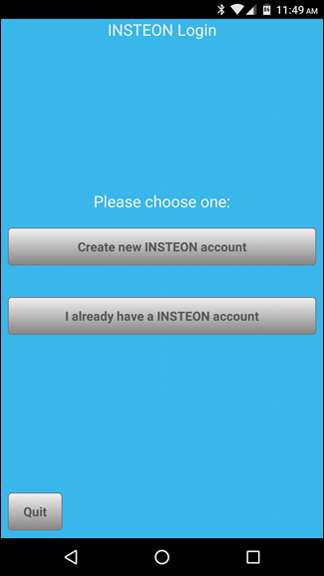
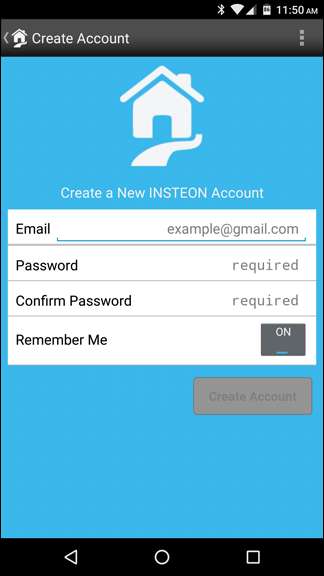
Συνδέστε το διανομέα σας (εάν δεν είναι ήδη) και πατήστε το επόμενο στην εφαρμογή.
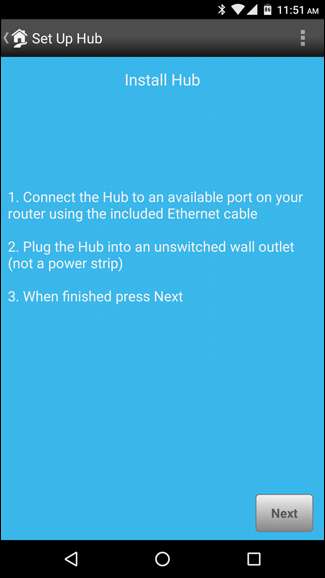
Στη συνέχεια, θα σας ζητηθεί όνομα χρήστη και κωδικός πρόσβασης. Αυτό θα το βρείτε σε ένα αυτοκόλλητο στο κάτω μέρος του κόμβου σας. Εναλλακτικά. μπορείτε να πατήσετε το κουμπί "Σάρωση κωδικού QR" και να σαρώσετε τον κωδικό QR στο κάτω μέρος του κόμβου σας.
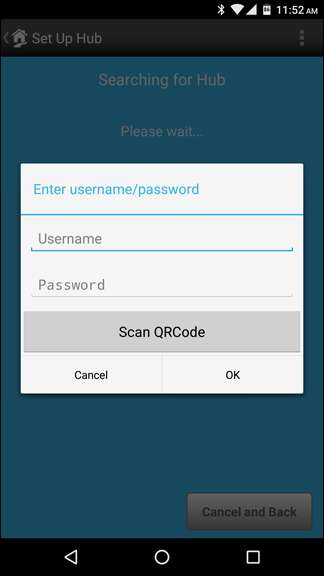

Μόλις εντοπιστεί ο κόμβος σας, το Insteon θα σας ζητήσει να ξεκινήσετε να προσθέτετε συσκευές.
Πώς να προσθέσετε μια νέα συσκευή
Πιάστε τη συσκευή που θέλετε να προσθέσετε – θα χρησιμοποιήσουμε μια εξωτερική έξυπνη πρίζα για το παράδειγμά μας– και τραβήξτε μια φωτογραφία του κώδικα QR και του κωδικού της συσκευής στο αυτοκόλλητο. Αυτό είναι ιδιαίτερα βολικό αν το τοποθετείτε σε ένα δυσπρόσιτο μέρος.
Στη συνέχεια, συνδέστε τη συσκευή και συνεχίστε τη διαδικασία. Εάν αυτή είναι η πρώτη σας συσκευή, το Insteon θα σας μεταφέρει απευθείας στην οθόνη "Προσθήκη συσκευής". Εάν όχι, θα πρέπει να φτάσετε εκεί από την αρχική οθόνη της εφαρμογής μεταβαίνοντας στην ενότητα Δωμάτια> Όλες οι συσκευές και, στη συνέχεια, κάνοντας κλικ στο σύμβολο "+" στην επάνω δεξιά γωνία.

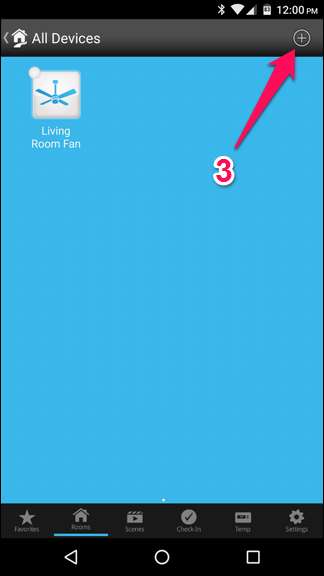
Στην οθόνη Προσθήκη συσκευής, το Insteon θα σας παρουσιάσει μια λίστα πιθανών συσκευών. Πατήστε αυτό που ταιριάζει με τη συσκευή που προσθέτετε. Στην περίπτωσή μας, προσθέτουμε μια ενότητα προσθηκών, οπότε θα την αγγίξουμε.
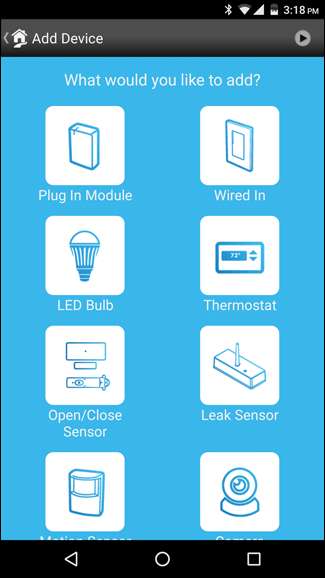
(Εάν η συσκευή σας δεν περιλαμβάνεται στη λίστα, μεταβείτε στο κάτω μέρος και επιλέξτε "Άλλη συσκευή INSTEON").
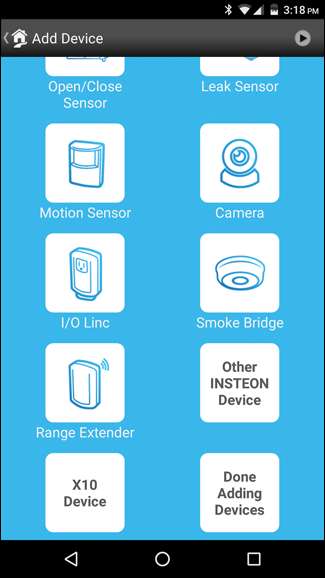
Στη συνέχεια, πατήστε και κρατήστε πατημένο το κουμπί "Ρύθμιση" στη συσκευή σας έως ότου ηχεί ή αρχίσει να αναβοσβήνει. Εναλλακτικά, πατήστε το κουμπί "Προσθήκη κατά αναγνωριστικό" στο κάτω μέρος της οθόνης σας και πληκτρολογήστε τον αριθμό ταυτότητας της συσκευής. Το Insteon θα αναζητήσει και θα ρυθμίσει τη συσκευή σας.
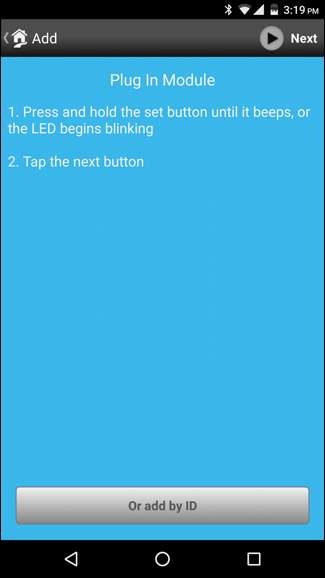
Μόλις εντοπίσει τη συσκευή σας, μπορείτε να της δώσετε ένα όνομα, να επιλέξετε ένα εικονίδιο, να το αντιστοιχίσετε σε ένα δωμάτιο και να προσαρμόσετε ορισμένες άλλες ρυθμίσεις.
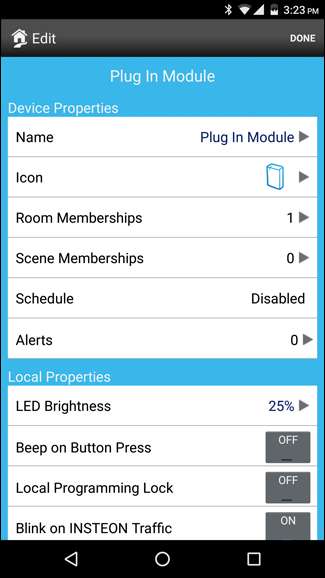
Όταν τελειώσετε, πατήστε "Τέλος".
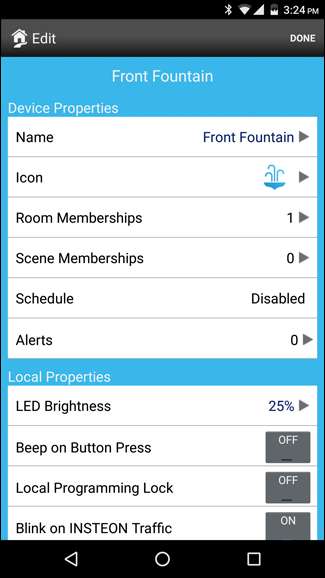
Η συσκευή θα εμφανιστεί στην κύρια οθόνη Insteon και μπορείτε να την ενεργοποιήσετε και να την απενεργοποιήσετε από εκεί.
ΣΧΕΤΙΖΟΜΑΙ ΜΕ: Πώς να ελέγξετε το Smarthome Insteon σας με το Amazon Echo
Ορισμένες συσκευές Insteon υποστηρίζουν επίσης το Amazon Echo, ενώ άλλοι υποστηρίζονται περισσότερο από το μισό. Αλλά αν βάλετε αυτές τις συσκευές σε σκηνές, μπορείτε να τις ελέγξετε με τη φωνή σας με αυτόν τον τρόπο. Εάν έχετε Echo, φροντίστε να διαβάσετε τον οδηγό μας για τη ρύθμιση με το Insteon για περισσότερες πληροφορίες.


![[Updated] Ήρθε η ώρα να σταματήσετε να αγοράζετε τηλέφωνα από το OnePlus](https://cdn.thefastcode.com/static/thumbs/updated-it-s-time-to-stop-buying-phones-from-oneplus.jpg)




